Heim >häufiges Problem >Detaillierte Schritte des geplanten Shutdown-Befehls im Win7-System
Detaillierte Schritte des geplanten Shutdown-Befehls im Win7-System
- 王林nach vorne
- 2023-07-15 11:17:141833Durchsuche
Manchmal, wenn ich etwas herunterlade, muss ich den Computer ausschalten und schlafen gehen, aber ich möchte auch warten, bis der Download abgeschlossen ist, bevor ich schlafen gehe Lassen Sie mich daher unten mit Ihnen teilen, wie Sie ein geplantes Herunterfahren auf einem Win7-Computer festlegen.
1. Klicken Sie auf das Startmenüsymbol in der unteren linken Ecke des Desktops und dann auf der Popup-Seite auf die Option „Ausführen“ oder drücken Sie direkt die Tastenkombination Win+R auf der Tastatur.
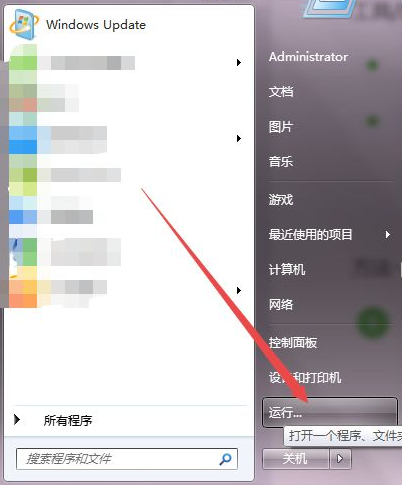
2. Geben Sie dann cmd ein und drücken Sie die Eingabetaste im kleinen Popup-Fenster.
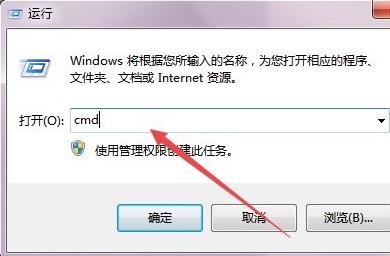
3. Dann öffnet sich ein schwarzes Befehlszeilenfenster. Geben Sie Shutdown -f -s -t 3600 ein und drücken Sie die Eingabetaste untere rechte Ecke des Desktops.
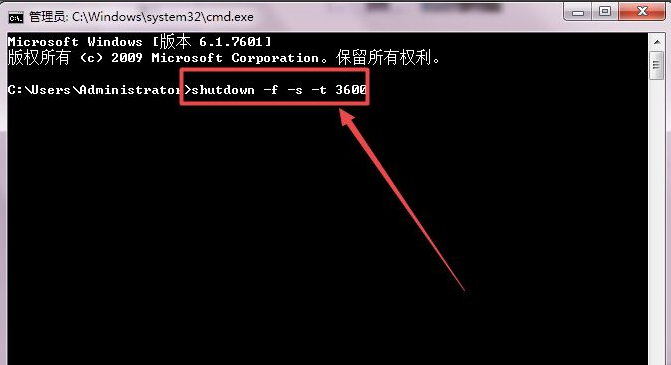
4. Wenn Sie die Parameter zum Herunterfahren nicht kennen, können Sie „shutdown/?“ eingeben und die Eingabetaste drücken, um die Bedeutung der einzelnen Parameter anzuzeigen.
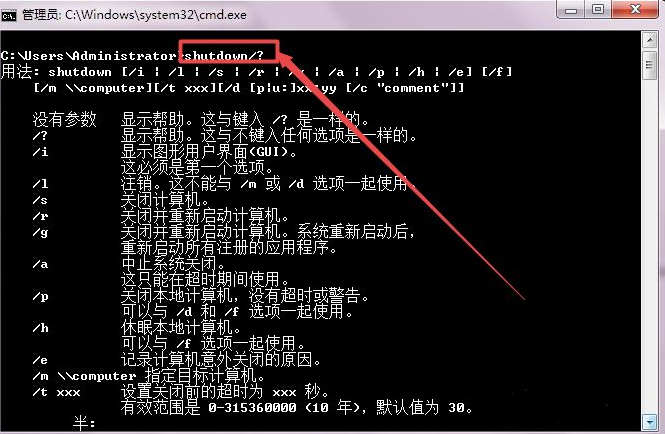
Das Obige ist der Befehl zum Einstellen des geplanten Herunterfahrens für Win7-Computer, der mit Ihnen geteilt wird. Wenn Sie ein geplantes Herunterfahren für das Windows7-System festlegen möchten, können Sie diese Methode ausprobieren.
Das obige ist der detaillierte Inhalt vonDetaillierte Schritte des geplanten Shutdown-Befehls im Win7-System. Für weitere Informationen folgen Sie bitte anderen verwandten Artikeln auf der PHP chinesischen Website!

